win10解除administrator win10电脑怎么退出管理员模式
更新时间:2024-05-29 14:08:08作者:relsound
在使用Windows 10电脑时,有时候我们需要进入管理员模式来进行一些操作,但是在完成任务后,如何退出管理员模式呢?解除管理员模式可以帮助我们避免不必要的权限问题,提高电脑的安全性和稳定性,接下来我们将介绍如何在Win10电脑上快速、简单地退出管理员模式。
具体步骤:
1. 在桌面用鼠标右键点击“此电脑”,然后选择“管理”。打开计算机管理器。
2. 在计算机管理器窗口左侧点击“本地用户和组”。
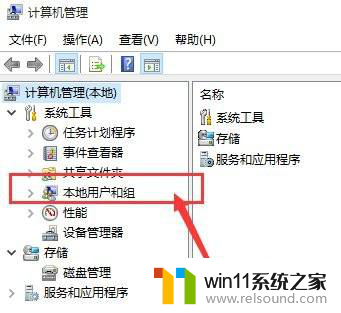
3. 双击“用户”选项,可以在界面右侧看到Administrator账户。
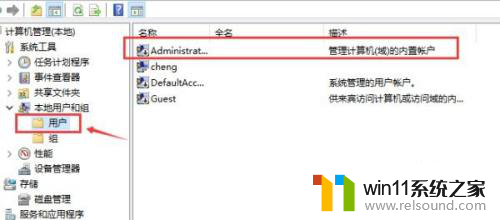
4. 用鼠标右键点击“Administrator账户”并选择“属性”选项。
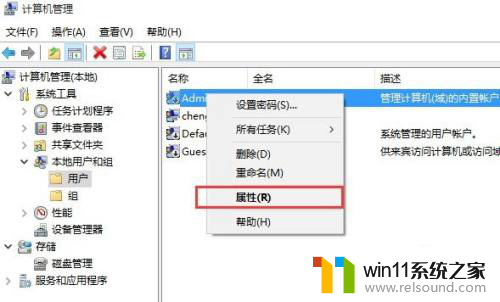
5. 将”账户已禁用“的选项勾选上,然后点击“确定”按钮。
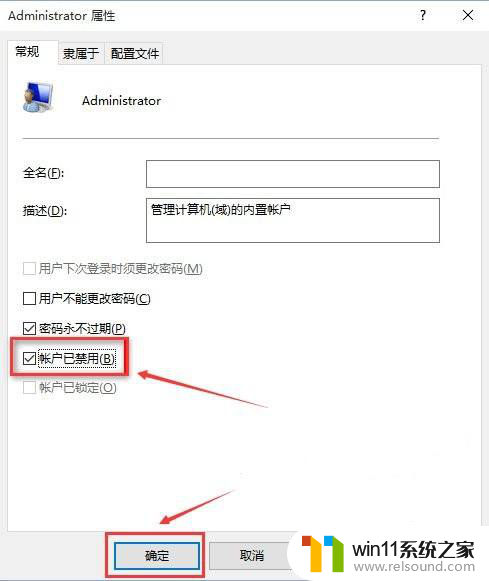
6、这样就完成了关闭administrator。
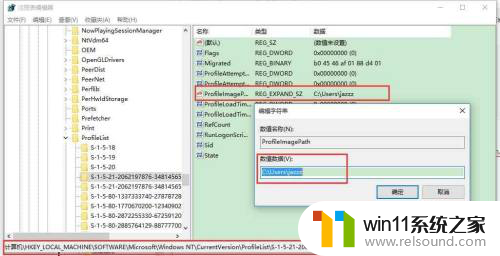
以上就是win10解除administrator的全部内容,如果你遇到同样的情况,可以参照我的方法来处理,希望对大家有所帮助。















